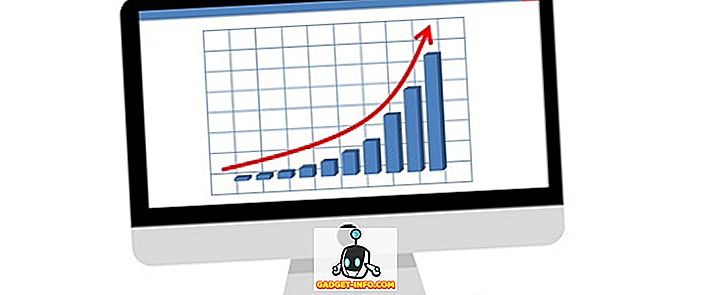Hvis du er noget som mig og kan lide at skrive, ved du, at det kan blive besværligt at styre alle papirer og notesbøger. Mens nogle af jer foretrækker at skrive på en computer, er det ikke altid muligt at bære en bærbar computer med dig overalt, hvor du går. I betragtning af antallet af gode skriveapps, der er tilgængelige i Play Butik, anbefaler jeg, at du overvejer at skrive på dine Android-enheder. Hvis du kan lide denne idé, så er det næste spørgsmål, der opstår, der er de bedste skriftlige apps til dig blandt partiet? Så for at gøre denne beslutning nemmere for dig, forsøgte jeg flere af apps og fandt nogle rigtig gode. Her er en liste over de 8 bedste skrive apps til Android, som du kan bruge:
1. JotterPad
JotterPad er utvivlsomt en af de bedste skrive apps, du kan bruge. Det tilbyder at skrive ikke kun på engelsk, men også mange andre sprog som hollandsk, spansk, fransk og italiensk. For at sikre, at du ikke mister nogen gemte filer, kan du endda synkronisere dem med skyde tjenester som Google Drive, Dropbox og OneDrive. JotterPad mener at dele gode ideer, så du kan eksportere og dele dine filer i forskellige formater som DOCX, TXT, HTML, RTF, PDF og almindelig tekst.

Når du åbner appen, bliver du taget med din hjemmemappe. Dette er stedet hvor alle dine dokumenter vises i appen, som yderligere kan organiseres i forskellige mapper . Du finder et plusikon nederst til højre på samme skærm og tapper på, hvorpå der åbnes et nyt blankt dokument. Ordredigereren af JotterPad har en meget minimalistisk grænseflade. Selv om du måske ikke finder ordredigeringsværktøjer som skrifttype og forskellige skrifttypestørrelser, tilbyder appen statistikker som omtrentlig læsetid og ord-, afsnit og karaktertællinger. Der er også en mulighed kaldet "Udvidet tastatur", der gør det muligt at ændre skrifttypestile og tilføje billeder eller hyperlinks.

Et par andre muligheder, som du finder i dette nye dokument, er "Skrivemaskine" og "Mørkt tema", men for at bruge dem skal du købe den kreative version af appen med et køb i app. Du kan også få adgang til en tesaurus og en ordbog med denne version. Der er et par mere i app-køb, der hedder "Pro" og "Cloud +". Pro-versionen tilbyder at gemme filer i Fountain format og eksportere dem i Final Draft 10 ud over alle funktionerne i Creative-versionen. På den anden side giver Cloud + dig mulighed for at tilføje flere cloud-konti.
Installer: (Gratis med køb i app)
2. IA Writer
Når du åbner iA Writer for første gang, viser det dig meget smart sin Quick Start-fil i sit ordredigeringsprogram. Swiping højre på denne skærm fører dig til appens instrumentbræt. Dette fører os til, at appen understøtter swipe-bevægelser, så du kan gå videre og prøve dem på forskellige skærme for at se relaterede muligheder. Når du kommer tilbage til instrumentbrættet, kan du skifte mellem de private og offentlige sektioner og oprette nye filer og mapper. Du kan også vælge at synkronisere dine dokumenter på skyde tjenester som Google Drev og Dropbox.

Tekstredigereren af iA Writer giver dig redigeringsfunktioner som skrifttypestile og lister og leveres med en indbygget ordbog . Hvis du gemmer et ord, vil du se en rød understregning og trykke på, som viser dig stavningsforslagene. Jeg fandt denne funktion til at være meget nyttig, især når jeg skriver travlt og har tendens til at lave mange typografier. Der er også nogle andre nyttige funktioner, som kan gøre din skriveoplevelse bedre, som Night Mode og Word Count .

Når du er færdig med at skrive, kan du se dokumentet som en skabelon i forskellige skrifttyper som Sans, Serif og Mono. Hvis du føler dig sikker på din fil, kan du eksportere den i formater som PDF, HTML, DOCX eller almindelig tekst. Endelig kan du forbinde din WordPress- konto med iA Writer og sende ind fra appen.
Installer: (Gratis med køb i app)
3. Google Dokumenter
Google Docs er skriveapp fra G Suite. At være et Google-produkt, tilbyder det problemfri integration med Google Drev . Desuden gemmes dit arbejde i realtid . Det betyder, at du ikke behøver at gemme dine filer manuelt hvert par minutter for at undgå tab af data, da Google Docs gør det automatisk. App'en giver dig mulighed for at oprette nye filer samt redigere eksisterende Microsoft Word- eller Google Docs-filer . Du får også nogle få skabeloner som genoptagelser, breve og artikler, som du kan bruge. Som standard gemmes alle filerne i Google Docs-format, men du kan også vælge at oprette en kopi i DOCX-format i indstillingerne. Taler om indstillinger, du kan også vælge at gøre dine seneste filer tilgængelige offline.

Ordet editor giver dig mange formateringsmuligheder . Dette omfatter skrifttype, skrifttypestil, skriftstørrelse, tekstfarve, fremhæv farve, indrykning og afsnitafstand blandt mange andre. Ud over disse muligheder kan du tilføje tilføjelser for at få endnu mere funktionalitet. Andre nyttige indstillinger omfatter sideorientering, papirstørrelse, stavekontrol og ordtælling. Ligesom de fleste andre Google-filer kan du vælge at dele disse enten med et delbart link eller ved at sende filen.
Installer: (Gratis)
4. Microsoft Word
Det mest anvendte tekstbehandlingsværktøj på en computer - Microsoft Word - har også sin app på Play Butik. Som følge heraf får du de fleste af de funktioner, du allerede er vant til . Ligesom Google Docs gav en sømløs integration med Google Drev, giver den det samme med OneDrive . Du kan enten åbne en fil fra din enhed eller en skygtjeneste eller oprette en ny med appen. Ligesom i sin desktop version kan du vælge mellem en række skabeloner som journal, nyhedsbrev, forskningspapir osv.

Redaktøren indeholder mange kendte funktioner som skrifttype, skrifttypestil, skriftstørrelse, skriftfarve, afsnitformatering osv. Du kan dele dine filer enten via OneDrive eller som en vedhæftet fil. Hvis du er vant til Microsoft Word på din computer, vil jeg stærkt anbefale det til at hente sin app på din Android-enhed.
Installer: (Gratis med køb i app)
5. Monospace
Monospace er en simpel, men effektiv skriveapp. Du kan omverve farverne i appen med et enkelt tryk - ved at trykke på det drop-formede ikon øverst til højre. Selv om det ikke giver redigeringsværktøjerne den måde, de fleste andre apps er, er den måde mere effektiv. Når du opretter en ny fil, kan du enten navngive det selv eller vælge "Auto-Name", som navngiver det efter dato og klokkeslæt. I teksteditoren finder du ikke nogen røiede valgmuligheder. Hvis du vil tilføje formatering til din fil, skal du trykke let på teksten, og du får vist muligheder som tekststil, tekststørrelse, lister, citater og udklipsholder. Jeg fandt det mere hensigtsmæssigt som uden unødig formatering, kan jeg fokusere mere på teksten.

Monospace tager også en anden tilgang til organisering . Hvis du vil arrangere dine filer i forskellige formater, kan du gøre det ved at bruge hashtags. Tilføj bunden af din fil, tilføj en hashtag, der vil navnet på din mappe. Hvis du vil tilføje en mappe i en mappe, skal du bruge 2 hashtags uden plads. Jeg vil forsøge at forklare dette ved hjælp af et eksempel. I billedet ovenfor viser "# Test # Demo", at denne fil vil blive gemt i en mappe med navnet "Demo", som er yderligere inde i en anden mappe, der hedder "Test". Den navnløse '#' gemmer også filen til hovedskærmen. Dette er et ret unikt og innovativt koncept, hvis du spørger mig. Endelig kan du eksportere din til enten Markdown eller plain text.
Installer: (Gratis med køb i app)
6. Writer Plus
Writer Plus er endnu en simpel skriveapp. Du kan oprette flere filer og endda organisere dem i forskellige mapper. I ordredigeringsprogrammet finder du muligheder for at øge eller formindske skriftstørrelsen og vælge en skrifttype fra Droid Serif og Roboto. Hvis du er på udkig efter andre formateringsmuligheder, skal du lægge en lille indsats for det. En enkelt hashtag definerer en overskrift. Forøgelse af antallet af hashtags vil reducere overskriftsstørrelsen, dobbelte tegner vil strejke igennem, enkeltstjerner kursiveres, dobbeltstjerner bliver fed og tredobbelte stjerner vil både fed og kursiv. Du kan oprette en uordnet liste med enten '+' eller '-', og for ordnede lister kan du simpelthen bruge numre. Redaktøren giver dig også mulighed for at tilføje citater ved at bruge det større end tegn (>). For at forstå disse muligheder bedre henvises til skærmbilledet. Endelig har Writer Plus en nattilstand, der kan ændres til sort i appens indstillinger.

Installer: (Gratis med køb i app)
7. Forfatter
Writer ligner meget Writer Plus . Faktisk er det en meget grundlæggende version af Writer Plus. Du kan bruge Writer til at skrive uden meget formatering. Hvis det ikke er en stor bekymring for dig, så er det måske bare den bedste mulighed for dig, da det ikke tager meget plads på din telefon. I modsætning til Writer Plus kan du ikke oprette mapper, men kun filer. Teksteditoren viser kun de grundlæggende statistikker som ord og karaktertælling og den estimerede læsetid. Den grundlæggende formatering, du får, er nøjagtig den samme som Writer Plus. For detaljerede oplysninger kan du enten henvise til det foregående punkt eller skærmbilledet nedenfor.

Installer: (Gratis)
8. INKredible
Med INKredible kan du skrive ikke kun med det virtuelle tastatur, men også bruge enten din finger eller en stylus, det vil sige hvis din enhed understøtter en. Skift mellem de to tilstande er også kun et enkelt tryk væk. App'en giver dig mulighed for at skrive i forskellige "Notebooks" . Som standard har hver notesbog en enkelt side, men du kan tilføje flere ved at trække siden nedad. På samme måde kan du gå tilbage til forrige side ved at skrue op. Hvis du vil slette noget, finder du et viskelæderværktøj til det. Når du har skrevet noget, kan du omslutte det, efterfulgt af at trykke på markeringen, der ser ud til at foretage justeringer af størrelse og farve. Ligesom Google Dokumenter bliver din notesbog automatisk gemt hvert par minutter. Denne gang er som standard 3 minutter, men du kan ændre det i appens indstillinger.

Installer: (Gratis med køb i app, $ 4, 99)
Brug de bedste skriftlige apps på Android
Takket være disse skriveapps på Android er det ikke så besværligt at skrive på en Android-smartphone, som du tror. Så hvis du planlægger at skrive noget lille eller endda longform, skal disse apps gøre jobbet godt nok for dig. Så, hvilken skriveapp vil du bruge på din Android-enhed? Lad os kende dine yndlingsskriverapps til Android i kommentarfeltet nedenfor.